模型状态用于在单个零件或部件文件中表示不同大小、制造阶段和简化级别的设计。
关于模型状态
模型状态提供的功能与 iPart/iAssembly 中的功能类似,不过所有配置都存储在单个文件中,而不是存储在多个文件中。这样提供了一种方便的方法来对具有不同尺寸、零部件、特性或简化级别的设计进行策划、管理和制造。每个模型状态都支持唯一的 iProperty、参数和 BOM 表。
有关详细信息,请参见 Inventor 帮助。
有关详细信息,请参见 Inventor 帮助中的“关于详细等级移植”。
选择从 Vault 中打开 Inventor 部件时要显示的所需模型状态。只会下载向本地工作空间打开指定的模型状态时所必需的文件。不会下载受模型状态抑制的零部件。
并不是所有 Vault 命令均作用于受抑制的零部件。选择受抑制的文件后,以下命令在 Vault 浏览器关联菜单中不可用。若要使用这些命令,必须首先解除抑制文件。
- 检出
- 撤消检出
- 在窗口中查找
检出文件
无法检出受抑制的文件。可以检出具有受抑制的子项的文件;但不会检出受抑制的子项。受抑制的零部件不会列在“检出”或“检入”对话框中。
获得文件的最新版本
不会从 Vault 下载受模型状态抑制的文件。文件加载到 Autodesk Inventor 中时,将遵守抑制规则。受抑制的子部件将以加删除线的字体显示在 Vault 浏览器中,但是该子部件或其子项不会加载到 Autodesk Inventor 中。
检入文件
检入命令在 Vault 浏览器关联菜单中对受活动的模型状态抑制的零部件不可用。如果需要检入受抑制的零部件,您必须在检入之前先更改活动的模型状态,在更改后的模型状态下该零部件应不受抑制。
检入工厂文件
可以从工厂文件检入成员。支持检入使用默认文件名和路径的成员。检出的成员或在检入时不在 Vault 中的成员必须从“检入”对话框检入。
撤消检出文件
可以对包含受抑制子项的部件执行“撤消检出”操作。但是,受抑制的文件不会在“撤消检出”对话框中列出。“替换本地副本”选项不适用于受抑制的文件。
从 Vault 中打开和装入具有受抑制的子项的文件。
从 Vault 中打开或装入文件时,将对受抑制的文件应用与获得最新版本时相同的规则。首先从 Vault 中检索指定文件及其所有子项的最新版本,然后检出所需的文件。在 Autodesk Inventor 中打开或装入文件后,就会遵循模型状态抑制。
将文件添加到 Vault 中
无法将受抑制的文件添加(检入)到 Vault 中。如果文件具有一个或多个受抑制的新子项,则必须先解除抑制子项,才能将其添加到 Vault 中。必须先解除抑制这些文件,才能对其进行添加。
部件文件 -“从 Vault 打开装入”/“从 Vault 装入”选项
打开 Autodesk Inventor 部件时,您可以选择要加载的模型状态。指定模型状态后,我们会尽量减少文件下载量,仅下载不受抑制的零部件。
在“文件打开选项”对话框中:
- 选择“快速”可在快速模式下打开部件。有关快速模式的详细信息,请参见 Inventor 帮助。选择“完全”可打开工程图并查找/解析所有参考文件。
- 选择“模型状态”。
模型状态通常是配置、制造状态或简化的零部件。“主要”指定主要模型状态。
注: 默认情况下,打开的文件具有上次活动的模型状态。编辑 Inventor 应用程序选项外观设置以设置默认的文件打开选项。 - 选择表达方式:
- 设计视图表达:单击该箭头可打开包含指定的设计视图表达的文件。设计视图影响部件的若干显示属性,例如零部件可见性、颜色、启用状态、浏览器状态、截面和照相机方向。
- 位置表达:单击该箭头可打开包含指定位置表达的文件。位置表达可以包含替代约束值、零部件位置或其他影响零部件位置的属性。
- 若要在选定的文件和激活的文件之间创建关联,请选中“关联”复选框。向处于部件装配层次中任意等级的子部件指定设计视图表达,并使之具有关联性。对设计视图的更改会在包含该子部件的高等级部件中显示出来。
- 单击“确定”。
工程图文件 -“从 Vault 打开”选项
选择“完全”可打开工程图并查找/解析所有参考文件。
与模型状态关联的工程图
“打开工程图”命令可打开模型状态的关联工程图。工程图将自动附着到关联的条目。Inventor 模型浏览器和 Vault 浏览器中都提供了此命令。
-
与模型状态关联的单个工程图:如果单个工程图与模型状态文件关联,则工程图文件将直接从 Vault 打开。
例如,有一个零件文件,其具有包含关联工程图的两种或更多种模型状态(包含工程图文件 D1 的 MS1 和包含工程图文件 D2 的 MS2)。在这种情况下,如果在 MS1 上选择“打开工程图”命令,工程图文件 D1 将打开。同样,如果在 MS2 上选择“打开工程图”命令,工程图文件 D2 将打开。
-
与模型状态关联的多个工程图:如果有多个工程图与模型状态相关联,则可以从“从 Vault 选择文件”对话框中选择并打开一个或多个关联工程图。
例如,有一个零件文件,其模型状态包含多个工程图文件。在这种情况下,在模型状态上选择“打开工程图”命令时,“从 Vault 选择文件”对话框将显示所有关联的工程图文件。您可以从列表中选择要打开的工程图文件。
-
无关联的工程图:如果没有与模型状态关联的工程图,则可以从其他模型状态打开相关工程图。
例如,有一个零件文件具有多种模型状态(MS1、MS2、MS3),其中 MS2 不具有关联的工程图。在这种情况下,在 MS2 上选择“打开工程图”命令时,您可以选择从其他模型状态(MS1、MS2)打开工程图文件。如果继续,“从 Vault 选择文件”对话框将显示与其他模型状态(MS1、MS2)关联的所有工程图文件。从列表中选择要打开的工程图文件。
分配条目
- 具有不同零件代号的模型状态:
将条目分配给具有不同零件代号的模型状态时,系统会自动创建关联的条目并将其分配给每个模型状态。
- 具有相同零件代号的模型状态:
将条目分配给具有相同零件代号的模型状态时,系统会自动将一个条目分配给所有模型状态。该条目随后将反映主要模型状态。
对于具有相同零件代号的非主要模型状态,分配的条目随后将反映 Inventor 模型浏览器中的第一个线内模型状态。例如,假设有四个模型状态 - 主要、MS1、MS2 和 MS3,其中 MS2 和 MS3 具有相同的零件代号。在这种情况下,该条目将反映模型状态 MS2,因为系统将选取具有相同零件代号的第一个模型状态。
注: 初始条目创建基于 Inventor 浏览器中的显示顺序。编辑和更新特性时,不支持对条目进行重排序。
将条目分配给模型状态后,您可以更改模型状态,使其具有新的零件代号和条目,方法是创建新的模型状态,或者删除现有的条目,然后再重新创建条目。
更新特性
将条目分配给启用了模型状态的文件后,在 Inventor 中使用“更新特性”命令可让所有模型状态的文件特性保持最新。具有相同零件代号的所有模型状态都会更新,以反映相同的条目特性。
将日期类型条目特性映射到 Inventor 模型状态时,您需要为所有条目设置一个值,以避免 Inventor 值和 Vault 值之间存在任何差异。
有关详细信息,请参见更新特性。
特性状态/同步行为
Vault 使用从主要模型状态指定的条目对特性状态和特性同步进行检查。
以下场景介绍了特性状态/同步行为:
- 创建具有多个模型状态(Part1、Part1-MS1、Part2-MS2)的 Inventor 文件 (Part1.ipt),然后将该文件检入到 Vault。
- 创建用户定义的特性“TestRevision”,然后选择特性类型“文本”。有关创建用户定义特性的信息,请查看创建用户定义的特性主题。
- 将实体类型为“文件”的 Vault 特性“Revision”映射到 Inventor 特性“TestRevision”。有关特性映射的信息,请查看映射特性主题。
- 将实体类型为“条目”的 Vault 特性“Revision”映射到 Inventor 特性“TestRevision”。
- 默认情况下,对象类别设置为“基础”,并且未指定修订。
- 在文件上单击鼠标右键,然后选择“分配/更新条目”。条目值列出如下:
条目 名称 零件代号 从文件指定 修订 零件 1 零件 1 零件 1 Part1.ipt A Part1-MS1 Part1(Modelstate1) Part1-MS1 Part1.ipt A Part1-MS2 Part1(Modelstate2) Part1-MS2 Part1.ipt A - 选择“文件”,在 Vault 功能区中单击“更改类别”,然后将类别从“基础”更改为“工程”。您将看到 Part1.ipt 位于 Revision A 中,并在项目管理器中显示特性状态错误。
- 选择文件,然后单击“操作”>“同步特性”。您将看到 Part1.ipt 文件特性没有更改。即使同步特性,Part1.ipt 仍处于 Revision A。
- 现在,将 Part1 条目的“Revision”更改为 A.1。然后,将 Part1-MS1 条目的“Revision”更改为 A.1.1,将 Part1-MS2 条目的“Revision”更改为 B。
- 选择文件,然后单击“操作”>“同步特性”。
Inventor 特性(自定义特性)将始终与 Part1 条目(从主要模型状态分配)同步,因此,TestRevision 将在同步后修订为 Revision A.1。但是,文件修订将保留为 Revision A。
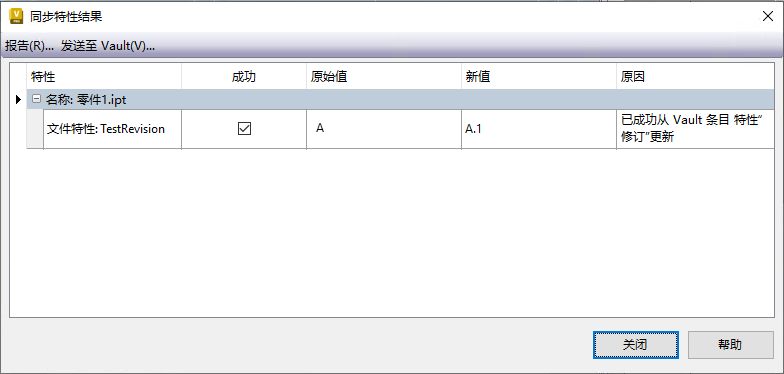
BOM 表
具有相同零件代号的所有模型状态与主要模型状态具有相同的 BOM 表。不过,具有不同零件代号的模型状态具有不同的 BOM 表。
- 如果从 Vault 浏览器中选择模型状态零部件,则“BOM 表”选项卡将显示第一个创建的条目的 BOM 表信息。
- 如果从 Inventor 模型浏览器中选择模型状态零部件,则“BOM 表”选项卡将显示激活的模型状态 BOM 表。如果没有为模型状态分配条目,则“BOM 表”选项卡为空。
Data Standard 支持
在复制零件或部件文件及其关联的工程图文件时,“包含工程图的副本”命令将复制与所有模型状态关联的所有工程图文件。
Copy Design
使用“复制设计”功能时,如果存在具有不同零件代号的模型状态文件,那么就有一项限制,即不会复制模型状态的某些文件特性。复制文件后,您可以修改受影响的特性。
DWF 附件选项
将条目分配给变更单时,每个模型状态都会继承附着到主要模型状态的可视化文件 (.dwf)。
模型状态特性
“模型状态”系统特性可帮助您确定文件是否具有关联的模型状态。您可以使用这些特性搜索和自定义值为 True 的视图。
具有模型状态
- True(表示零件/部件具有关联的模型状态文件)
- False(表示零件/部件没有关联的模型状态文件)
- 空(不适用)
为“真”模型状态
- 当它为“真”模型状态文件时为 True(表示表中没有“零件代号”列)
- 当它为“真”配置文件时为 False(表示表中有“零件代号”列)
有关详细信息,请参见分配条目部分。
为“表驱动”
- 当它为 iComponent (iPart/iAssembly) 或模型状态文件时为 True
- 对于其他 Inventor 文件为 False